Gmail – один из наиболее часто используемых доменов для электронной почты. Он предоставляет бесчисленное количество функций вместе с быстрым и простым в использовании интерфейсом, что является причиной его огромной популярности. Пересылка POP и IMAP – это функция, которую можно использовать для отслеживания текущих сообщений в почтовом ящике пользователя на другой адрес электронной почты. Это предотвращает потерю важных сообщений и экономит время, поскольку его можно использовать для пересылки всех сообщений в папке «Входящие».
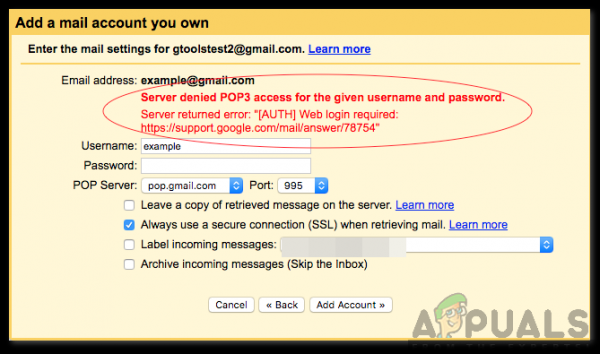
Однако совсем недавно стало поступать много сообщений о том, что пользователи не могут получить доступ к этой функции, а« Сервер отказал в доступе по протоколу POP3 для данного имени пользователя и пароля При попытке сделать это отображается сообщение. В этой статье мы обсудим некоторые причины, из-за которых возникает эта ошибка, а также предоставим жизнеспособные решения для ее полного устранения.
Что вызывает ошибку «Сервер отказал в доступе по протоколу POP3 для данного имени пользователя и пароля»?
Получив многочисленные отчеты от нескольких пользователей, мы решили изучить проблему и разработали набор решения, которые полностью искоренили его. Кроме того, мы изучили причины, по которым он срабатывает, и перечислили их следующим образом.
[/tie_list type = “plus”]
- POP отключен: В некоторых случаях было замечено, что перенаправление POP было отключено в старой учетной записи, из-за чего возникала ошибка. Для правильной работы этой функции важно, чтобы в обеих учетных записях была включена пересылка POP.
- TFA Enabled: Возможно, что двухфакторная аутентификация для старой учетной записи была включена, из-за чего возникает проблема. В частности, пользователи, старая учетная запись которых размещена в почтовом домене Zoho, сталкивались с проблемами из-за включения TFA.
- Неверные учетные данные: важно, чтобы полный адрес электронной почты адрес и пароль записываются правильно, когда домен запрашивает учетные данные для старой учетной записи. Некоторые пользователи писали имя пользователя вместо адреса электронной почты, из-за которого возникла проблема. Поэтому рекомендуется вводить «Адрес электронной почты» вместо имени пользователя для проверки своих учетных данных.
- Ограничение данных POP: в некоторых случаях электронная почта У провайдера есть определенный лимит на количество данных, которые могут быть отправлены на другой адрес электронной почты за один день. Если пользователь превысит этот лимит данных, пересылка POP временно отключится для этой учетной записи.
[/tie_list]
Теперь, когда у вас есть базовое понимание характера проблемы, мы будем перейти к решениям. Обязательно реализуйте их в определенном порядке, в котором они предоставляются, чтобы избежать любых конфликтов.
Решение 1. Включение перенаправления POP
Важно, чтобы перенаправление POP для обе учетные записи электронной почты были включены перед попыткой передачи сообщений. Поэтому на этом этапе мы включим пересылку POP. Для этого:
- Запустите браузер и откройте новая вкладка.
- Войдите в Gmail после ввода учетных данных.
- Нажмите в настройках cog вверху справа.
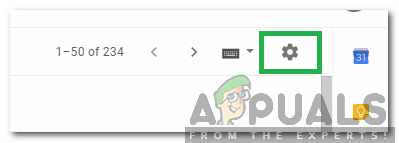
- Выберите «Настройки» и нажмите кнопку « Пересылка и POP/IMAP ».

- Установите флажок« Включить POP для всей почты »или« Включить POP. для почты, которая поступает с этого момента », в зависимости от ваших потребностей.
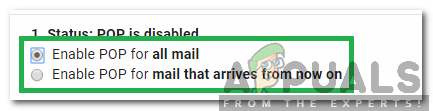
- Нажмите кнопку « Сохранить изменения », чтобы изменить настройки.
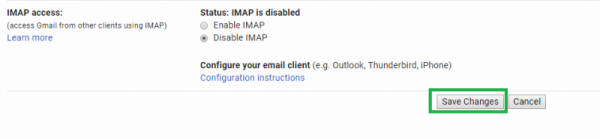
- Сделайте это для обеих учетных записей и проверьте , сохраняется ли проблема.
Решение 2: Использование пароля для конкретного устройства
Если вы настроили двухфакторную аутентификацию для электронной почты, обычный пароль может не работать для проверки в новом электронном письме. Поэтому на этом этапе мы сгенерируем пароль для конкретного устройства, чтобы обойти защиту. Для этого:
- Войдите в свою учетную запись « Zoho Mail ».
- Нажмите кнопку « Моя учетная запись » вверху, чтобы просмотреть текущие учетные записи Zoho.
- Выберите Нажмите кнопку « Двухфакторная аутентификация » и выберите параметр « Управление паролем приложения ».
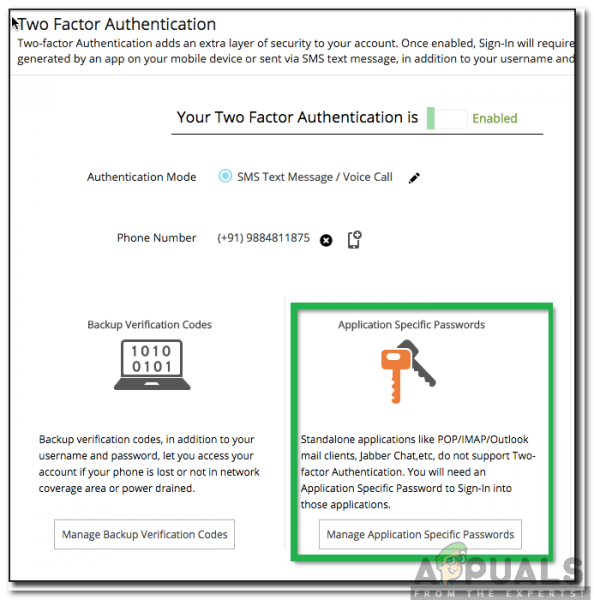
- Введите имя устройства и текущий пароль .
- Нажмите « Generate », и появится пароль.
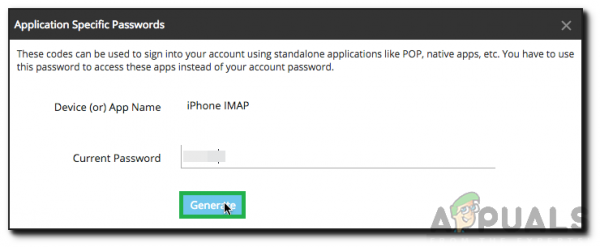
- Используйте этот новый пароль в новом электронном письме, чтобы получить доступ к перенаправлению POP для старой учетной записи.
Примечание. Используйте пароль без пробелов. если иначе не работает. - Проверьте , сохраняется ли проблема.
Решение 3: Снижение безопасности
Если ошибка все еще запускается, это означает, что исходная учетная запись может с подозрением относиться к новой учетной записи, которую вы используете. Поэтому на этом этапе мы временно снизим безопасность исходной учетной записи, чтобы начать процесс пересылки. Для этого:
- Войдите в старую учетную запись, с которой должны пересылаться сообщения.
- Посетите это страница после завершения процесса входа в систему.
- Нажмите кнопку « Продолжить », чтобы разрешить доступ устройству.
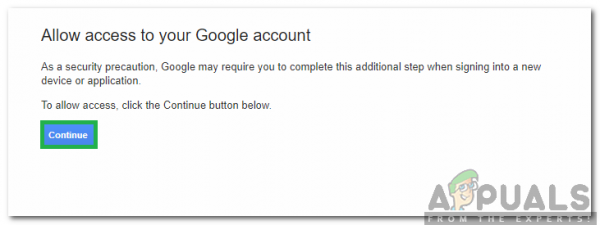
- Снова войдите в новую учетную запись и попробуйте добавить учетную запись еще раз.
- Проверьте , есть ли проблема сохраняется.